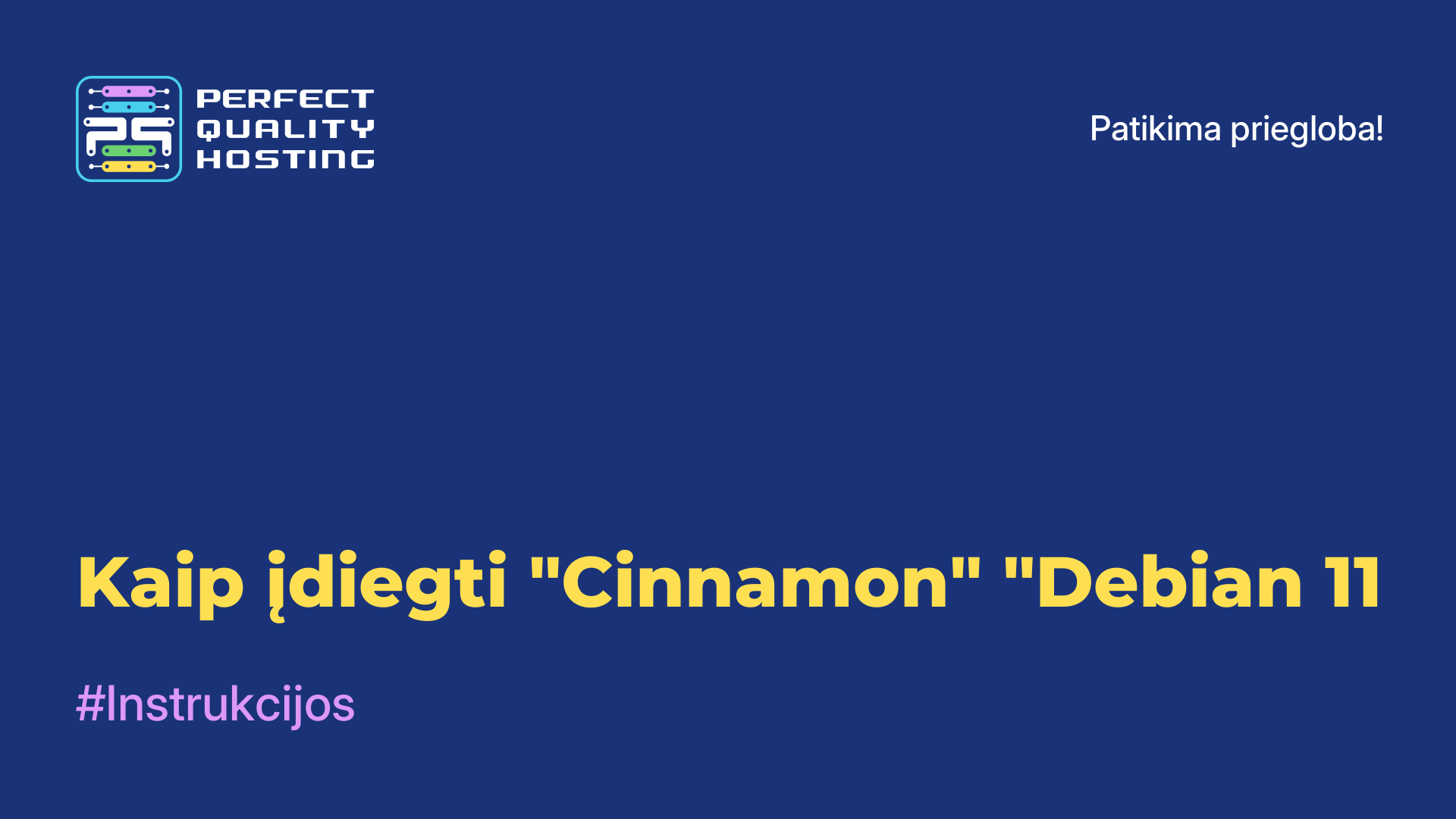-
Didžioji Britanija+44 (20) 4577-20-00
-
JAV+1 (929) 431-18-18
-
Izraelis+972 (55) 507-70-81
-
Brazilija+55 (61) 3772-18-88
-
Kanada+1 (416) 850-13-33
-
Čekija+420 (736) 353-668
-
Estija+372 (53) 683-380
-
Graikija+30 (800) 000-02-04
-
Airija+353 (1) 699-43-88
-
Islandija+354 (53) 952-99
-
Lietuva+370 (700) 660-08
-
Nyderlandai+31 (970) 1027-77-87
-
Portugalija+351 (800) 180-09-04
-
Rumunija+40 (376) 300-641
-
Švedija+46 (79) 008-11-99
-
Slovakija+421 (2) 333-004-23
-
Šveicarija+41 (22) 508-77-76
-
Moldova+373 (699) 33-1-22
7Z išpakavimas "Linux" sistemoje
- Namai
- Žinių bazė
- 7Z išpakavimas "Linux" sistemoje
7z archyvai pagal populiarumą nusileidžia Zip, tačiau jie vis dar gana populiarūs tarp tam tikro vartotojų rato. Viena iš populiarumo priežasčių yra ta, kad jame naudojamas efektyvus LZMA2 algoritmas, kuris, remiantis tyrimų rezultatais, yra 10-40 % geresnis už Deflate (Zip). Linux distributyvuose paprastai nėra iš anksto įdiegto 7z archyvatoriaus. Šioje pamokoje apžvelgsime 7z Linux išpakavimo procesą. Taip pat pateiksime pavyzdžių, kaip naudotis 7z konsolės įrankiu.
Trumpai apie tai, kas yra 7z
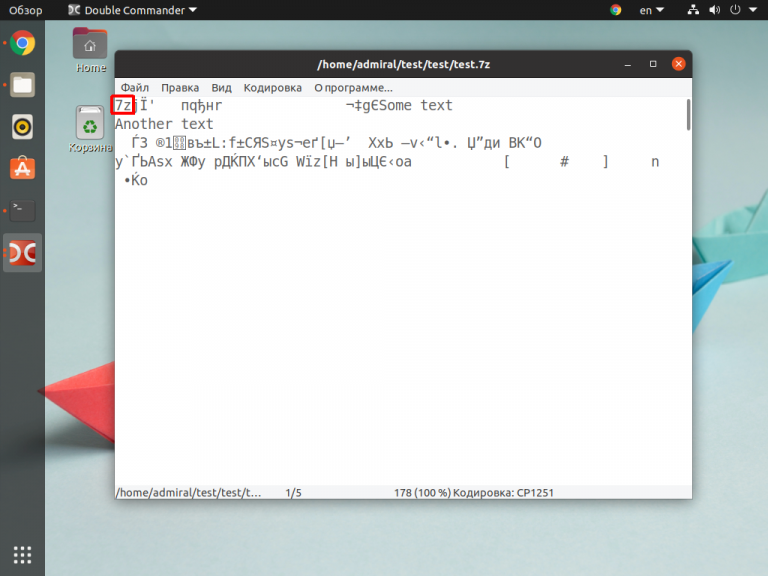
Kūrėjai labai retai naudoja 7z archyvus programinei įrangai platinti. Juos dažnai naudoja paprasti naudotojai, daugiausia dėl LZMA2, kuris garantuoja gerą suspaudimo koeficientą. Kartu nereikia pirkti archyvatoriaus licencijos, kai reikia aktyvuoti tą patį RAR. Prie formato pliusų galima priskirti ir tai, kad jis veikia su daugeliu archyvatorių visose operacinėse sistemose, tačiau universalumo požiūriu jis gerokai nusileidžia Zip. Tačiau jei esate pasirengę susitaikyti su šiuo trūkumu, 7z jums tiks ir bus puikus pasirinkimas.
GUI išpakavimas
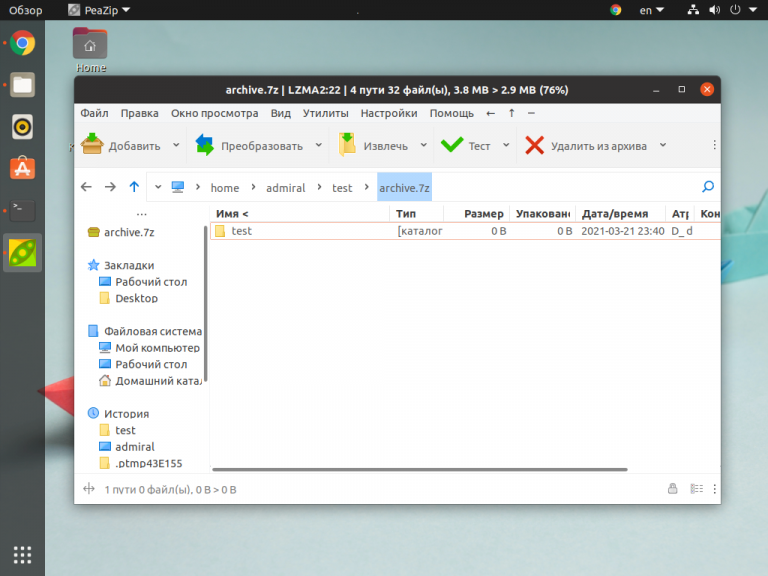
Kadangi 7z naudoja LZMA2, jį palaiko dauguma "Linux" turimų archyvatorių. Norint išpakuoti, reikia spustelėti mygtuką Extract (išskleisti). Vartotojas turi galimybę vilkti failus į aplanką arba į darbalaukį, jei ši funkcija yra jūsų apvalkale.
Archyvatorių, palaikančių 7z išpakavimą, sąrašas:
- Failų ritinėlis (GNOME).
- Engrampa (Mate).
- Ark (KDE).
- PeaZip.
- Xarchiver.
- p7Zip-GUI.
Visa kita - technikos reikalas.
Išpakavimo procesas
Norėdami terminale išpakuoti 7z archyvą, pirmiausia turėtumėte įdiegti p7zip įrankį. Ji taip pat naudojama archyvatoriuose su grafine sąsaja. Norėdami įdiegti "Debian" / "Ubuntu" sistemoje, paleiskite šią komandą:
$ sudo apt install p7zip-fullJei norite įdiegti "Red Hat/Fedora" sistemoje, atlikite šią instrukciją:
$ sudo yum install p7zip p7zip-pluginsJei norite įdiegti į "Archlinux/Manjaro", atlikite::
$ sudo pacman -Sy p7zipAteityje galite naudoti komandas p7zip ir 7z. Pastarojoje yra didelis argumentų sąrašas. Verta paminėti, kad programos turi skirtingą sintaksę, bet bendrą biblioteką. Norėdami išskleisti su p7zip, paleiskite komandą:
$ p7zip -d file_name.7zJei archyvas bus užšifruotas, programa pati paprašys pateikti slaptažodį, nereikės pridėti argumentų Tačiau su p7zip negalėsite pasirinkti paskirties aplanko.
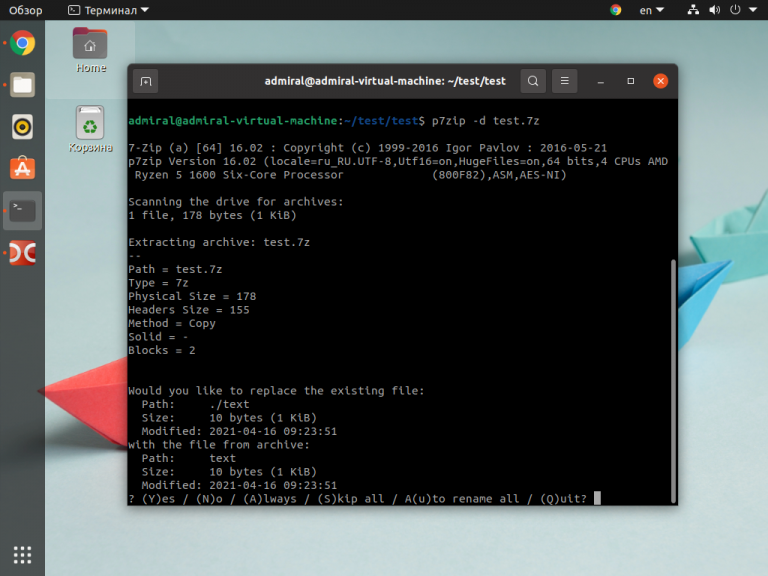
7z komanda gali ne tik išskleisti, bet ir supakuoti failus, taikydama daug parametrų.
Pagrindiniai 7z komandos argumentai yra šie:
x- išpakuoti visus failus, išdėliojant juos į lizdus.e- išpakuoti visus failus, neskaidant jų į narvelius.o- nurodyti išpakavimo katalogą.l- peržiūrėti archyvo turinį.r- apdoroti katalogus naudojant filtrus.i- parodyti informaciją apie palaikomus formatus ir suspaudimo algoritmus.
Dabar apsistokime ties šių komandų naudojimo pavyzdžiais. Ji paprasčiausiai išpakuos archyvą į dabartinį aplanką:
$ 7z x file_name.7zNaudodami šias komandas galite išpakuoti tik reikiamus failus:
$ 7z l file_name.7z -r *.db
$ 7z e file_name.7z -r file_1.dbTaigi pirmiausia buvo rasti visi failai su plėtiniu .db, išpakavus failą_1.db šalia archyvo naudojant komandą e, kuri išpakuoja failus neatsižvelgdama į įterpimą. Naudojant šią komandą archyvas bus išskleistas į aplanką:
$ 7z x file_name.7z -o folder_nameAplanko pavadinimas įvedamas be tarpo. Šiame pavyzdyje aplankas bus sukurtas šalia archyvo. Galėsite nurodyti kitą aplanką, pavyzdžiui, namų katalogą:
$ 7z x file_name.7z -o /home/user_name/Archyvatorius nesupranta ~. Jei pasirinksite šią santrumpą, bus sukurtas aplankas pavadinimu ~. Dabar jau žinote, kaip išpakuoti 7z Linux.
Taigi, norėdami Linux sistemoje išpakuoti 7z, turite įdiegti šį formatą palaikantį archyvatorių. Iš grafinių vienas geriausių būtų PeaZip. Konsolinių archyvatorių nėra daug, o norėdami dirbti su 7z turėtumėte naudoti p7zip, kuriame taip pat yra 7z archyvatorius.
Kodėl dekompresijos metu atsiranda klaida?
Klaida išpakuojant 7Z (arba 7-Zip) gali įvykti dėl įvairių priežasčių. Toliau pateikiamos kelios galimos priežastys ir jų sprendimo būdai:
- Neteisingas failo formatas: įsitikinkite, kad failas, kurį bandote išpakuoti, tikrai yra 7Z failas. Jei taip nėra, jis galėjo būti sugadintas arba atsisiųstas neteisingai.
- Sugadintas failas: jei 7Z failas buvo sugadintas atsisiunčiant arba perduodant, gali kilti klaida jį išskleidžiant. Pabandykite dar kartą atsisiųsti failą arba įsitikinkite, kad jis nebuvo sugadintas perdavimo metu.
- Problemos su "7-Zip" programa: kartais pati "7-Zip" programa dėl netinkamo įdiegimo ar kitų problemų gali sukelti išskleidimo klaidų. Pabandykite iš naujo įdiegti programą arba atnaujinti ją į naujausią versiją.
- Nepakanka vietos diske: įsitikinkite, kad diske yra pakankamai laisvos vietos failams išskleisti.
- Slaptažodžio apsauga: jei 7Z failas apsaugotas slaptažodžiu, įsitikinkite, kad išpakuodami įvedėte teisingą slaptažodį.
Jei patikrinus šiuos aspektus problema išlieka, gali būti, kad 7Z failas iš tikrųjų yra sugadintas. Tokiu atveju pabandykite rasti kitą failo kopiją arba kreipkitės į šaltinį, iš kurio gavote failą, dėl pagalbos.